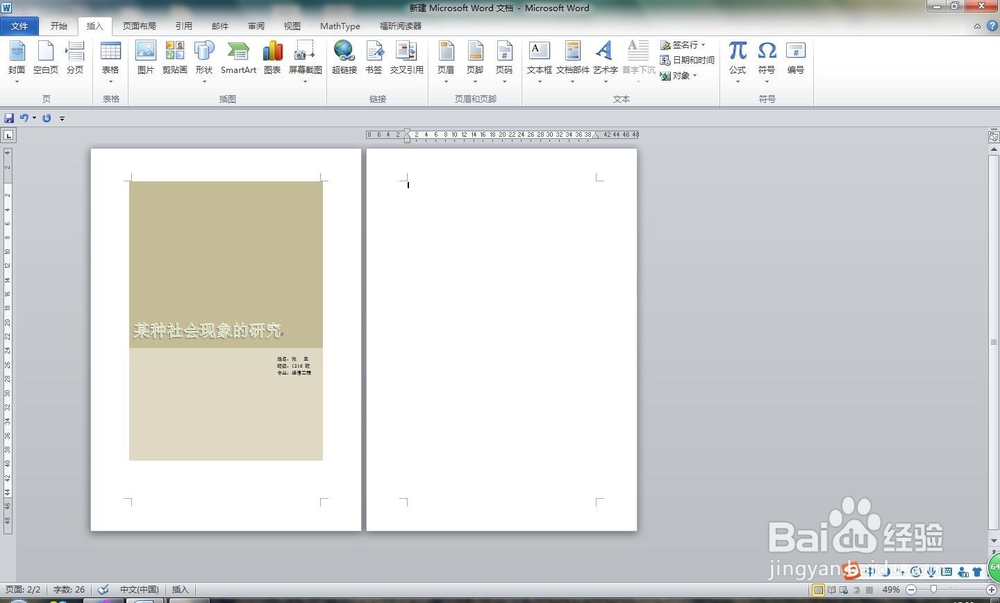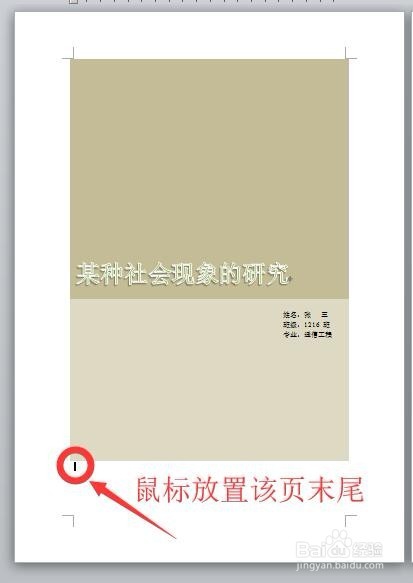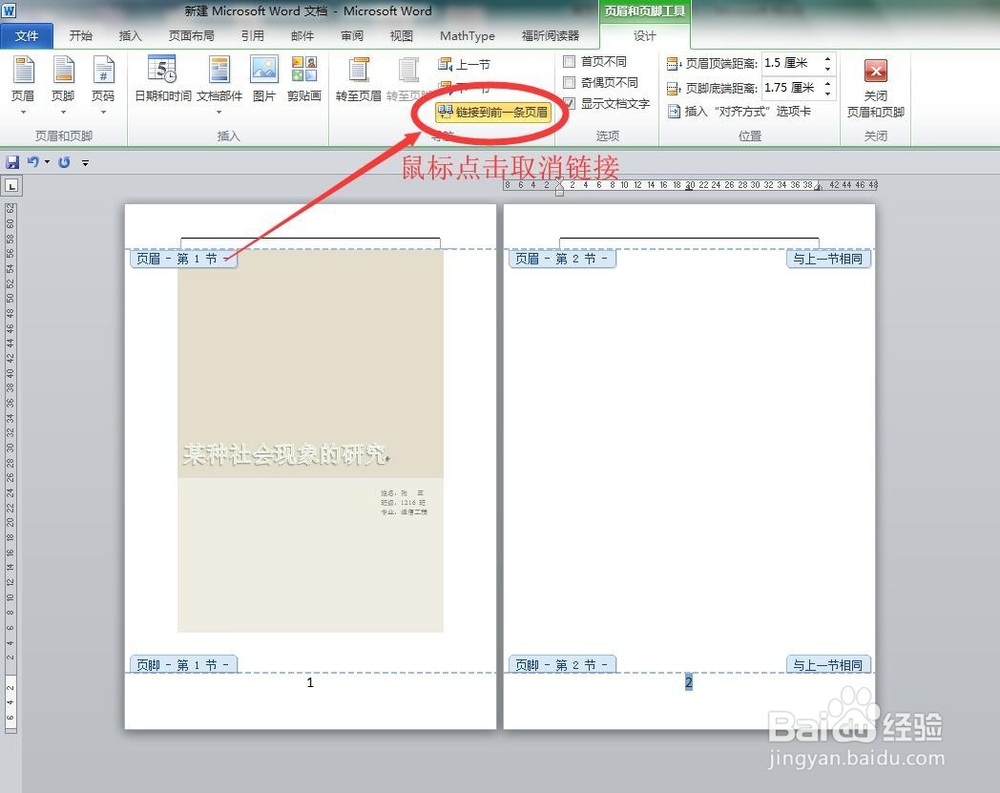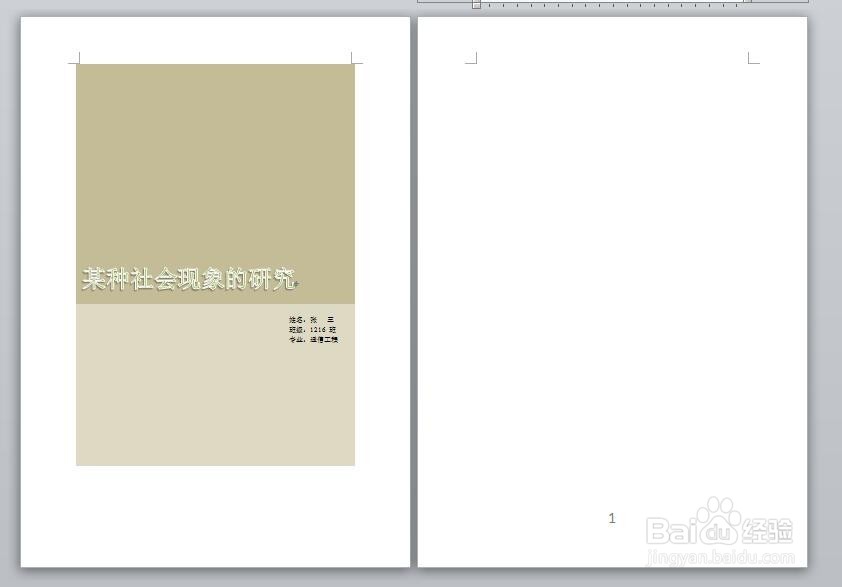1、首先,打开含有封面的Word文档,并将鼠标放在第一页末尾处,如下图所示,这一步操作是为了添加分节符。
2、下面开始添加分节符,依次点击:页面布局-分隔符-下一页。这时第一页和第二页之间就添加了分节符,目的就是使两页可以进行独立编辑页码。
3、接下来插入页码,依次点击:插入-页码-页面底端-普通数字2。当然也可根据要求选择合适的页码格式。
4、这样就把页码插入进来了,将“链接到前一条页眉”取消掉,这样第二页的编码就和首页无关了,将鼠标停留在第二页页码位置,点击“页码”中的“设置页码格式”。
5、在弹出的“页码格式”对话框里面,选中“起始页码”,并输入“1”,表示从1开始编码。下面把第一页页码删除即可。